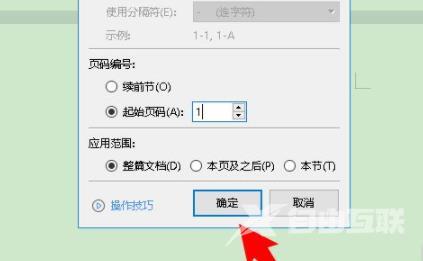我们在编辑word文档时,经常遇到页码不连续还突然断页的情况,不知道是哪里出现了问题,非常影响用户的操作。针对这个问题,小编特地为大家整理了word页码不连续突然断页设置方
我们在编辑word文档时,经常遇到页码不连续还突然断页的情况,不知道是哪里出现了问题,非常影响用户的操作。针对这个问题,小编特地为大家整理了word页码不连续突然断页设置方法,快来学习一下吧!
word页码不连续突然断页怎么设置?
1、首先进入word文档,并点击上方的插入。
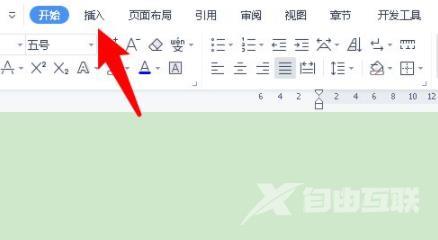
2、然后在菜单内找到点击页码选项。
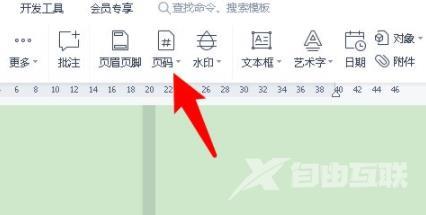
3、在选项中可以看到页码点击。
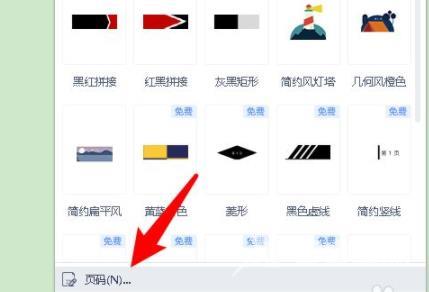
4、随后在起始页码的后面输入1。
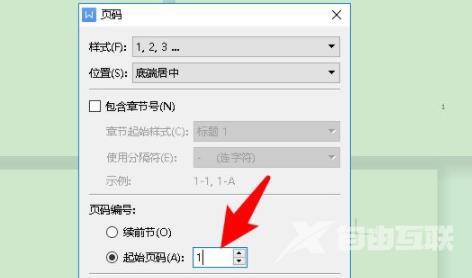
5、最后点击下方的确定保存即可。